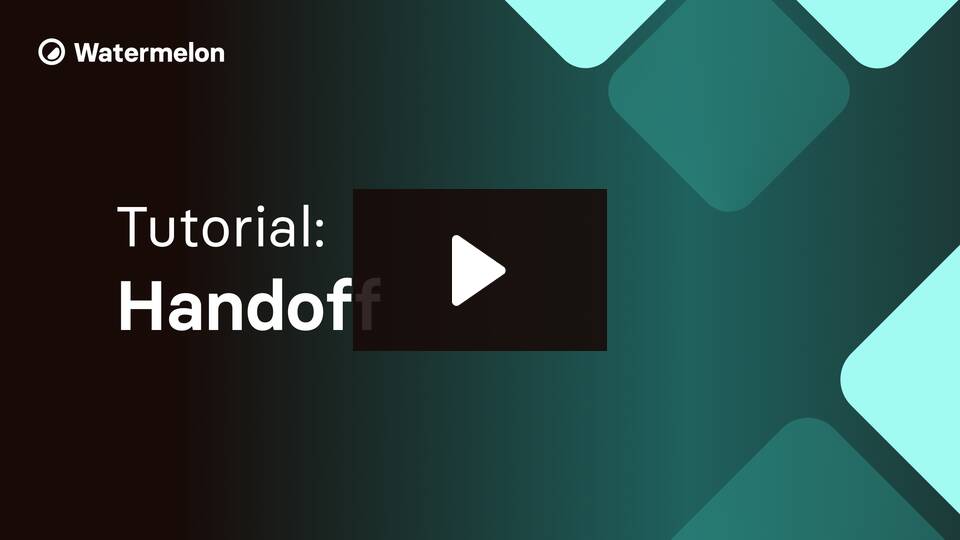転送の設定方法
対話AI の会話を担当スタッフに転送することが可能です。 この記事では、その設定方法を説明します。
動画を見る
転送
場合によっては、対話AI の会話を自分で引き継ぎ、エンドユーザーとライブチャットを行いたいことがあります。
そのためには、Watermelon で以下を操作してください:
-
対話AI に移動する
-
該当する 対話AI を開く
-
「シチュエーション」に移動する
-
「転送」を選択する

営業時間の設定
対話AI が営業時間外に会話を転送するかどうかを設定できます:
-
上部のスイッチで、営業時間外の転送を有効または無効にします。
-
「調整」 をクリックして 営業時間 を編集します。

インストラクションの追加
転送時に 対話AI がどう対応するかを指定するためのインストラクションを追加できます。
これは、スタッフが会話を引き継ぐ前に 対話AI が送信するメッセージです。
インストラクション例:
-
営業時間内:
「担当スタッフにおつなぎします。回答までに 1 分ほどお待ちください。」 -
営業時間外:
「現在、担当スタッフにおつなぎすることはできません。メールでのご連絡、または営業時間内に再度お問い合わせください。」
トリガーの設定
トリガー とは、会話を転送するきっかけとなる言葉やフレーズです。
トリガー例:
-
「担当者と話したい」
-
「見積もりをいただけますか」
-
「◯◯さんと話せますか」
-
「苦情を申し立てたい」
⚠️ 注意: ユーザー が単に「担当者」と一言だけ言った場合、文脈が不足しているため、対話AI は正しく転送できないことがあります。
対話AI は会話全体の意図を判断するため、単語だけでは不十分です。
このようなケースでは、ドメイン知識に設定を追加し、対話AI が確認を求めるようにしてください。
例: ユーザー が「担当者」とだけ言った場合、対話AI は次のように返答できます:
「担当スタッフとお話しをご希望ですか? その場合は『担当スタッフと話したい』と入力してください。他にお手伝いできることはありますか?」
こうすることで、対話AI が明確な意図があるときにのみ会話を転送するようになります。
転送先
各トリガーごとに、会話の転送先を設定できます:
-
新規: 会話は全体の 受信箱 に届きます。
-
特定のユーザー: 特定のスタッフに会話を転送します。
-
チーム: 営業やカスタマーサービスなどの チーム に会話を転送します。